软件产品

政企采购
软件产品

政企采购
怎么使用pdf阅读器在PDF内添加书签?当我们收到了一份PDF格式的文件,想要打开并浏览文件内的内容可以通过很多软件做到。因为有非常多的软件都兼容了PDF格式的文件,但是想要在PDF文件内进行一些操作的话就需要更专业的PDF阅读器了。比如说在PDF文件中添加书签就不是其他兼容PDF格式的软件可以办到的。在PDF文件中添加书签可以帮我们快速定位想要阅读的位置,是个非常实用的小工具。那么PDF文件如何加入书签呢?

下载【福昕PDF阅读器】
步骤一:准备工具:福昕阅读器,如需福昕阅读器,请到福昕官网下载正版软件使用。
步骤二:安装后点击图标打开软件,然后在页面上方的“文件”找到下方的“打开”选项并进行点击,将需要进行操作的PDF文件打开。

步骤三:之后找到需要进行添加标签的文件,然后点击页面顶部工具栏“主页”下方功能区域的“书签”就完成书签的添加了。
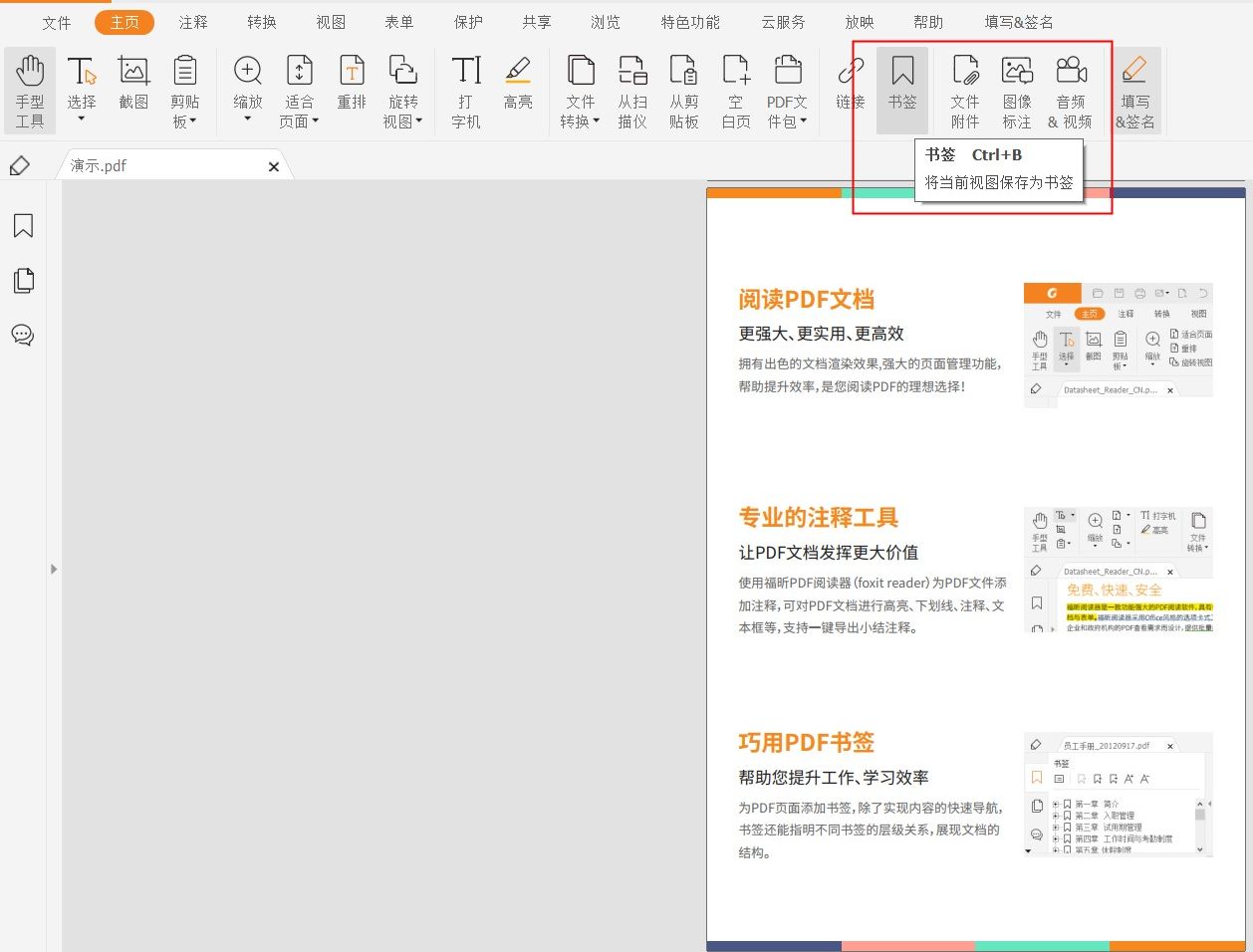
在PDF里添加书签还是很方便的,不知道大家都有学会这个操作了吗?
本文地址:https://www.foxitsoftware.cn/company/product/8133.html
版权声明:除非特别标注,否则均为本站原创文章,转载时请以链接形式注明文章出处。